Skrive ut klistremerker
Du kan lage personlige klistremerker ved å skrive ut favorittbildene dine på klistremerkeark.
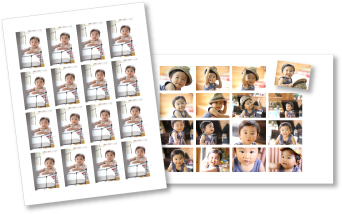
-
Velg bildet/bildene du vil lage klistremerker fra.
-
Klikk på Klistremerker (Stickers) under Ny kunst (New Art).
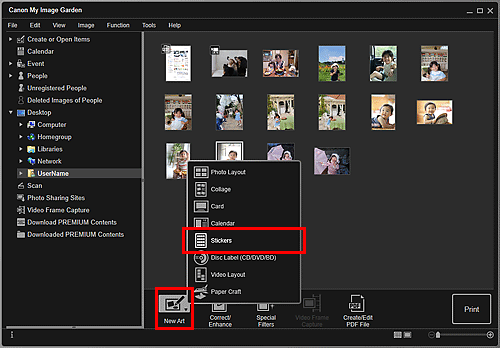
Dialogboksen for Angi utforming og papir (Set Design and Paper) vises.
-
Angi utforming, Papirstørrelse (Paper Size), osv. og klikk på OK.
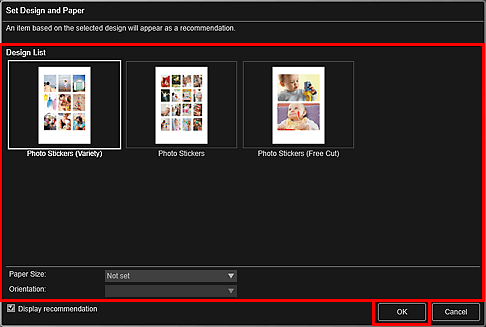
Klistremerket vises i skjermbildet for redigering av elementer.
-
Rediger elementet slik du ønsker.
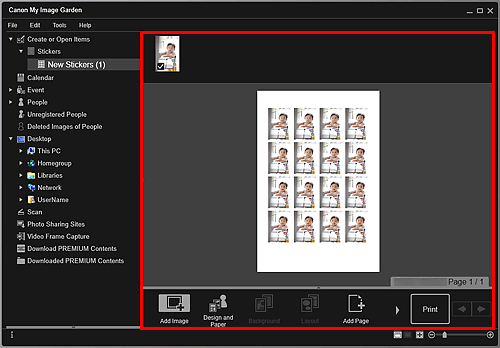
 Merk
Merk- I dialogboksen Avanserte innstillinger (Advanced Settings), som vises ved å klikke på Avansert... (Advanced...) nede på skjermen, kan du angi å bruke det samme bildet i alle rammer på siden, eller bruke vinkelen og størrelsen angitt for et bilde, med alle kopier av det samme bildet på siden. Hvis Avansert... (Advanced...) ikke vises, klikker du på
 (Rull mot høyre).
(Rull mot høyre). - I tilfeller slik som når Identifiserer folk (Identifying people) vises under Uregistrerte personer (Unregistered People) i den globale menyen på venstre siden av skjermen, kan det hende at resultatet ikke blir som forventet siden automatisk plassering ikke gjelder for bilder som ikke er ferdig analysert.
- Se "Sette inn bilder" for å bytte bilder som er automatisk plassert.
- I dialogboksen Avanserte innstillinger (Advanced Settings), som vises ved å klikke på Avansert... (Advanced...) nede på skjermen, kan du angi å bruke det samme bildet i alle rammer på siden, eller bruke vinkelen og størrelsen angitt for et bilde, med alle kopier av det samme bildet på siden. Hvis Avansert... (Advanced...) ikke vises, klikker du på
-
Klikk på Skriv ut (Print) nederst til høyre på skjermen.
Dialogboksen Utskriftsinnstillinger vises.
-
Angi antall kopier du vil skrive ut, skriveren og papiret du vil bruke, osv.
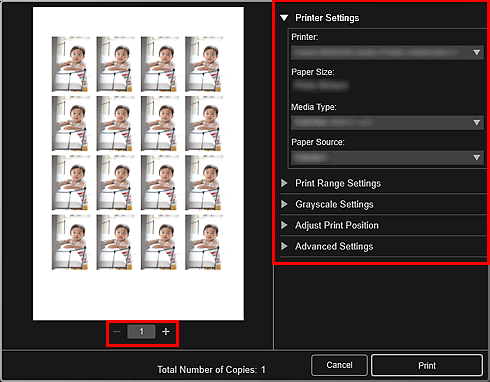
 Merk
Merk- Se "Dialogboksen Utskriftsinnstillinger" hvis du vil vite mer om dialogboksen Utskriftsinnstillinger.
-
Klikk på Skriv ut (Print).

